Chúng ta ai cũng từng trải qua cảm giác hoảng loạn khi tìm kiếm chiếc remote TV thất lạc, chỉ để rồi sau đó vài phút lại thấy nó nằm sâu trong ghế sofa. Việc đánh mất điều khiển vật lý quá dễ dàng, nhưng điện thoại thì lại khó thất lạc hơn nhiều. Đó chính là lý do vì sao tôi đã biến chiếc điện thoại cũ của mình thành một công cụ điều khiển TV thông minh!
Điều khiển Chức Năng Cơ Bản với Ứng Dụng Bên Thứ Ba
Tôi đã sử dụng các ứng dụng bên thứ ba để điều hướng TV của mình lâu đến nỗi không nhớ lần cuối cùng mình cầm chiếc remote vật lý là khi nào. Dù bạn sở hữu điện thoại Android hay iPhone, có rất nhiều ứng dụng có sẵn cho phép bạn điều khiển TV thông minh của mình – miễn là cả điện thoại và TV của bạn đều được kết nối chung một mạng Wi-Fi.
Bạn thậm chí có thể sử dụng các ứng dụng này với những chiếc Smart TV đời cũ. Ví dụ, chiếc TV Samsung của tôi đã mua hơn 10 năm trước, nhưng nó vẫn hoạt động hoàn hảo với các ứng dụng điều khiển này.
Hầu hết các ứng dụng này đều cung cấp các chức năng cơ bản như điều chỉnh âm lượng, chuyển kênh, thay đổi đầu vào (input), mở ứng dụng, tắt TV và điều hướng giao diện. Nhược điểm duy nhất là các phiên bản miễn phí có thể khá hạn chế tùy thuộc vào ứng dụng, và thường bị “nhồi nhét” quảng cáo. Tuy nhiên, phí đăng ký không quá đắt, vì vậy nếu bạn định sử dụng thường xuyên, việc trả phí có thể rất đáng giá.
Dù sao đi nữa, việc thiết lập các ứng dụng này chỉ mất vài giây, mặc dù quy trình có thể hơi khác một chút tùy thuộc vào ứng dụng bạn đang dùng. Cá nhân tôi sử dụng ứng dụng Universal TV Remote trên iPhone của mình.
Để thiết lập, tôi chỉ cần cấp quyền cho ứng dụng sử dụng mạng Wi-Fi để tìm và kết nối với các thiết bị, sau đó chọn TV của mình từ danh sách. Một mã PIN gồm 4 chữ số xuất hiện trên màn hình TV, tôi nhập mã này vào ứng dụng, và thế là xong!
Giao diện ứng dụng Universal TV Remote hiển thị danh sách các thiết bị TV thông minh có thể kết nối gần đó trên iPhone.
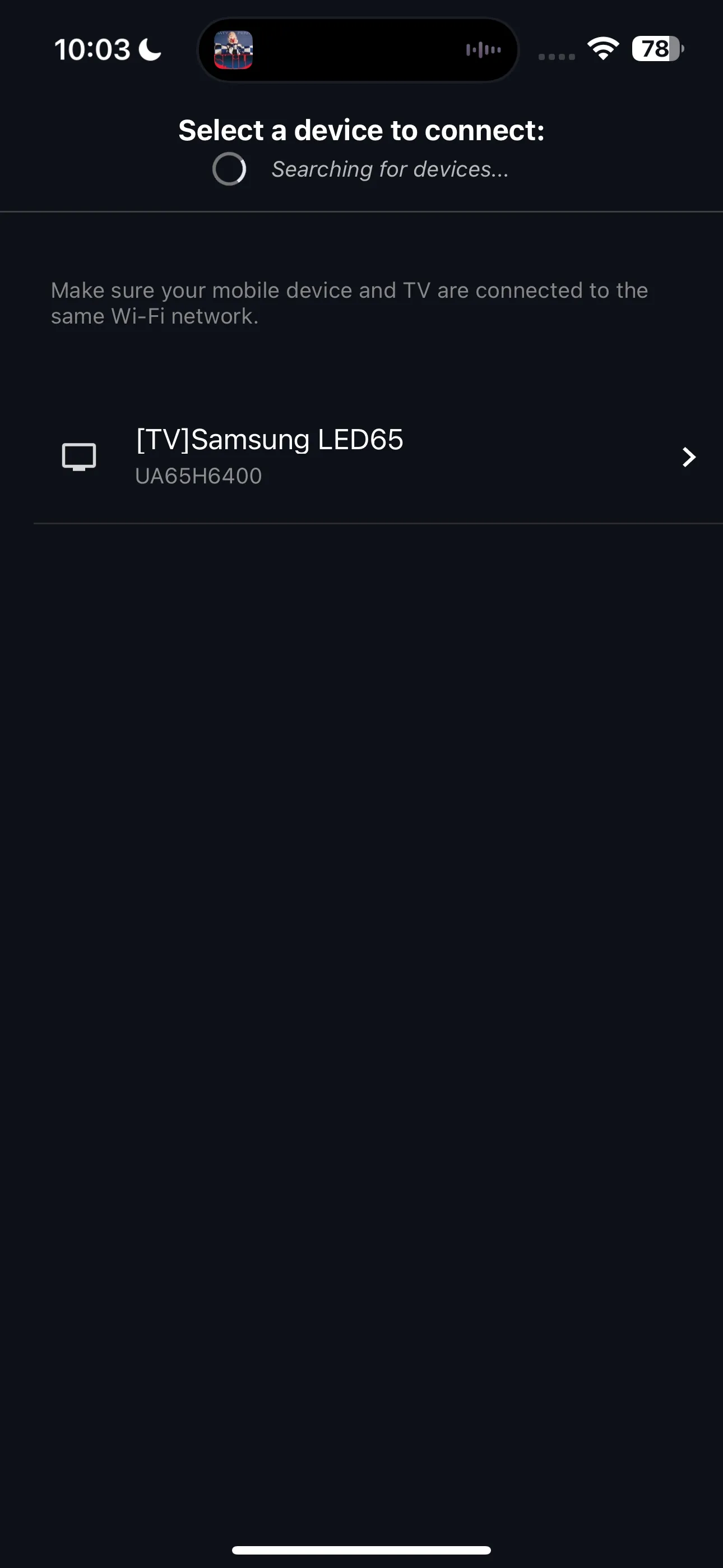 Giao diện ứng dụng Universal TV Remote hiển thị danh sách các thiết bị TV thông minh có thể kết nối gần đó trên iPhone.
Giao diện ứng dụng Universal TV Remote hiển thị danh sách các thiết bị TV thông minh có thể kết nối gần đó trên iPhone.
Giao diện chính của ứng dụng Universal TV Remote trên iPhone, hiển thị các nút điều khiển cơ bản cho TV.
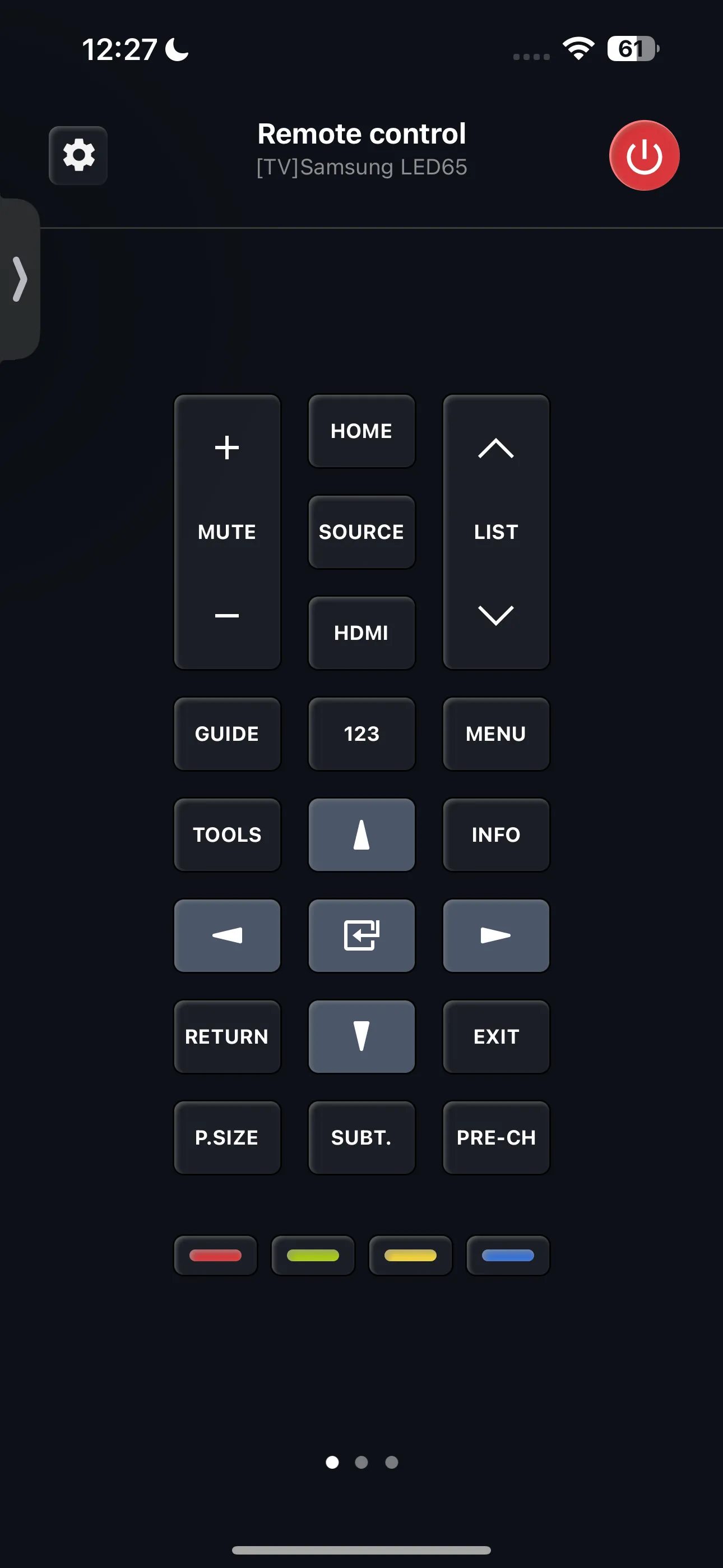 Giao diện chính của ứng dụng Universal TV Remote trên iPhone, hiển thị các nút điều khiển cơ bản cho TV.
Giao diện chính của ứng dụng Universal TV Remote trên iPhone, hiển thị các nút điều khiển cơ bản cho TV.
Vì hiện tại tôi không sử dụng TV nhiều, phiên bản miễn phí đã đủ cho nhu cầu của tôi, mặc dù quảng cáo đôi khi khá phiền toái. Tuy nhiên, ứng dụng này cung cấp tất cả các tính năng cần thiết như điều khiển âm lượng, khởi chạy ứng dụng và điều hướng trong chúng hoàn toàn miễn phí, quá đủ cho nhu cầu của tôi.
Tối Ưu Trải Nghiệm Xem Phim với Ứng Dụng Chính Thức của Dịch Vụ Streaming
Các ứng dụng bên thứ ba rất tốt để điều khiển các chức năng cơ bản của TV thông minh, nhưng tôi nhận thấy chúng còn hạn chế (đặc biệt là các phiên bản miễn phí) khi nói đến việc phát lại nội dung đa phương tiện. May mắn thay, hầu hết các dịch vụ phát trực tuyến phổ biến như Netflix, Amazon Prime Video, Apple TV và YouTube đều cho phép bạn điều khiển trải nghiệm xem trực tiếp từ điện thoại của mình.
Trước khi bắt đầu điều khiển ứng dụng phát trực tuyến trên TV từ điện thoại, hãy đảm bảo bạn đã đăng nhập tài khoản của mình trên cả hai thiết bị và chúng được kết nối chung một mạng Wi-Fi. Khi đã sẵn sàng, hãy tìm biểu tượng truyền tải (Cast) trong ứng dụng phát trực tuyến. Trên Netflix, Amazon Prime và YouTube, bạn sẽ tìm thấy biểu tượng này ở góc trên bên phải của trang chủ.
Giao diện trang chủ ứng dụng Amazon Prime Video trên điện thoại, làm nổi bật biểu tượng Cast (truyền tải) ở góc trên bên phải.
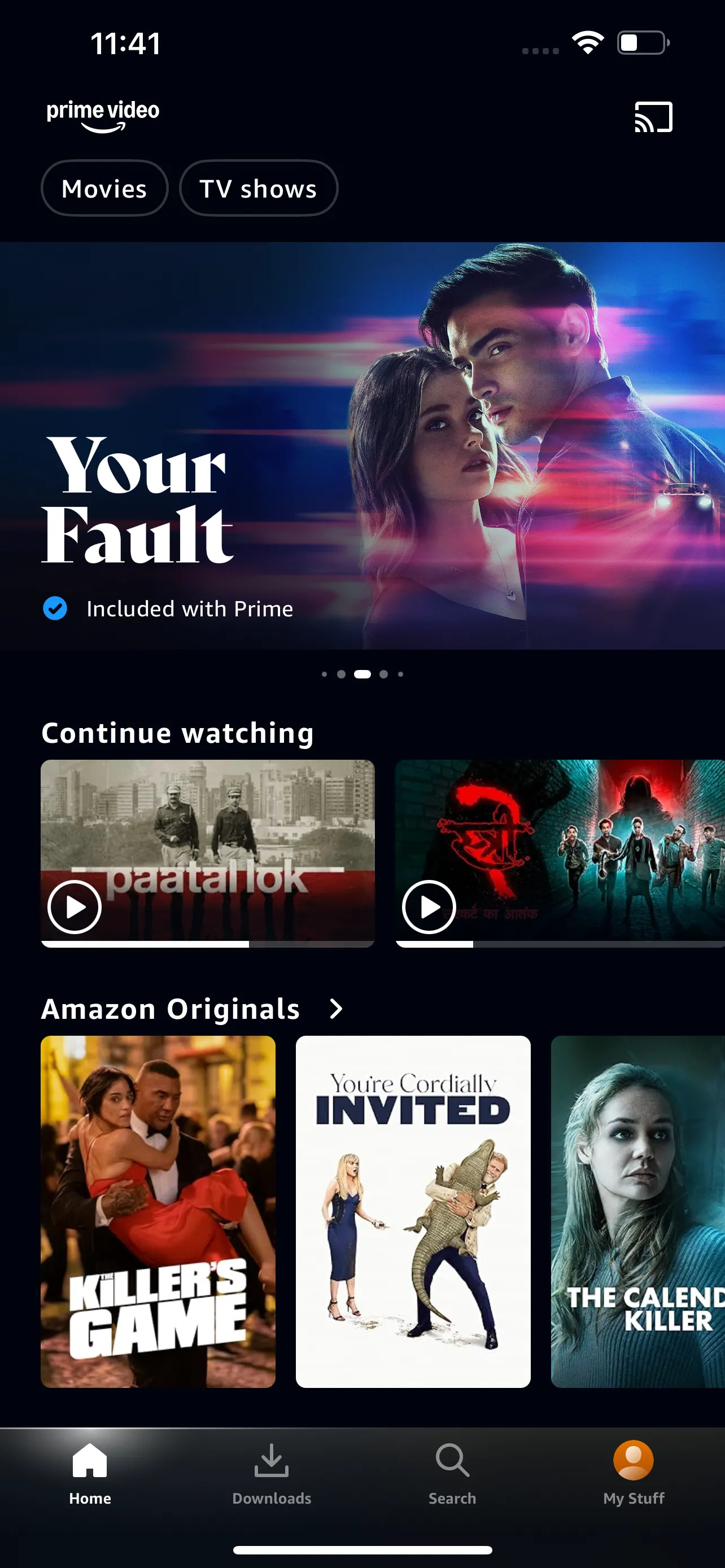 Giao diện trang chủ ứng dụng Amazon Prime Video trên điện thoại, làm nổi bật biểu tượng Cast (truyền tải) ở góc trên bên phải.
Giao diện trang chủ ứng dụng Amazon Prime Video trên điện thoại, làm nổi bật biểu tượng Cast (truyền tải) ở góc trên bên phải.
Chạm vào biểu tượng, chọn TV của bạn từ danh sách, và bạn có thể điều khiển việc phát lại, tạm dừng, tua đi hoặc tua lại mà không cần chạm vào chiếc remote vật lý!
Danh sách các TV thông minh khả dụng để truyền tải nội dung (Cast) từ ứng dụng Netflix trên điện thoại.
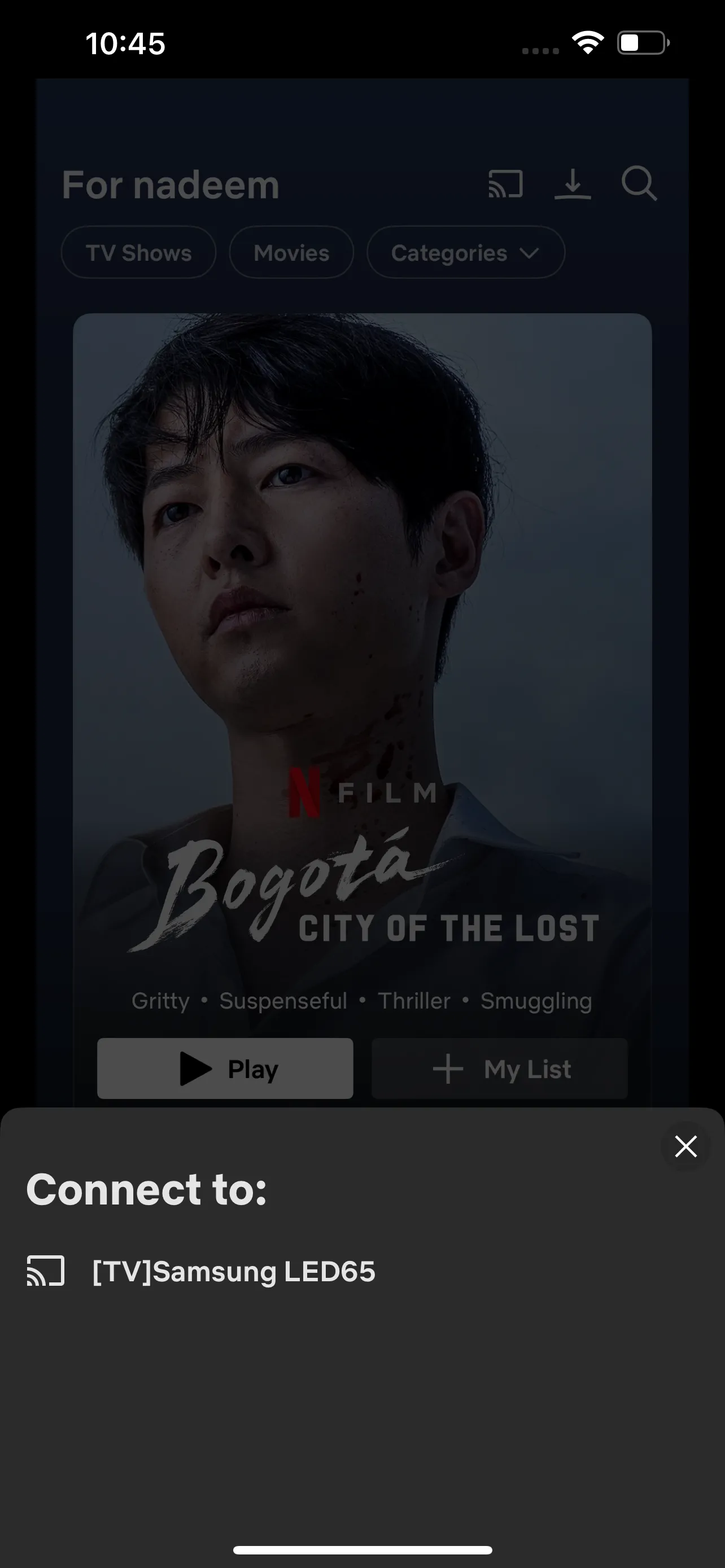 Danh sách các TV thông minh khả dụng để truyền tải nội dung (Cast) từ ứng dụng Netflix trên điện thoại.
Danh sách các TV thông minh khả dụng để truyền tải nội dung (Cast) từ ứng dụng Netflix trên điện thoại.
Ngoài ra, tôi cũng thường tìm chương trình TV, phim hoặc video mình muốn xem trên thiết bị di động, mở nó, rồi sau đó chạm vào biểu tượng truyền tải (Cast) ở góc trên bên phải. Bằng cách này, nội dung sẽ được phát ngay lập tức trên TV của tôi!
Minh họa việc truyền tải (Cast) một video từ ứng dụng YouTube trên điện thoại lên TV thông minh.
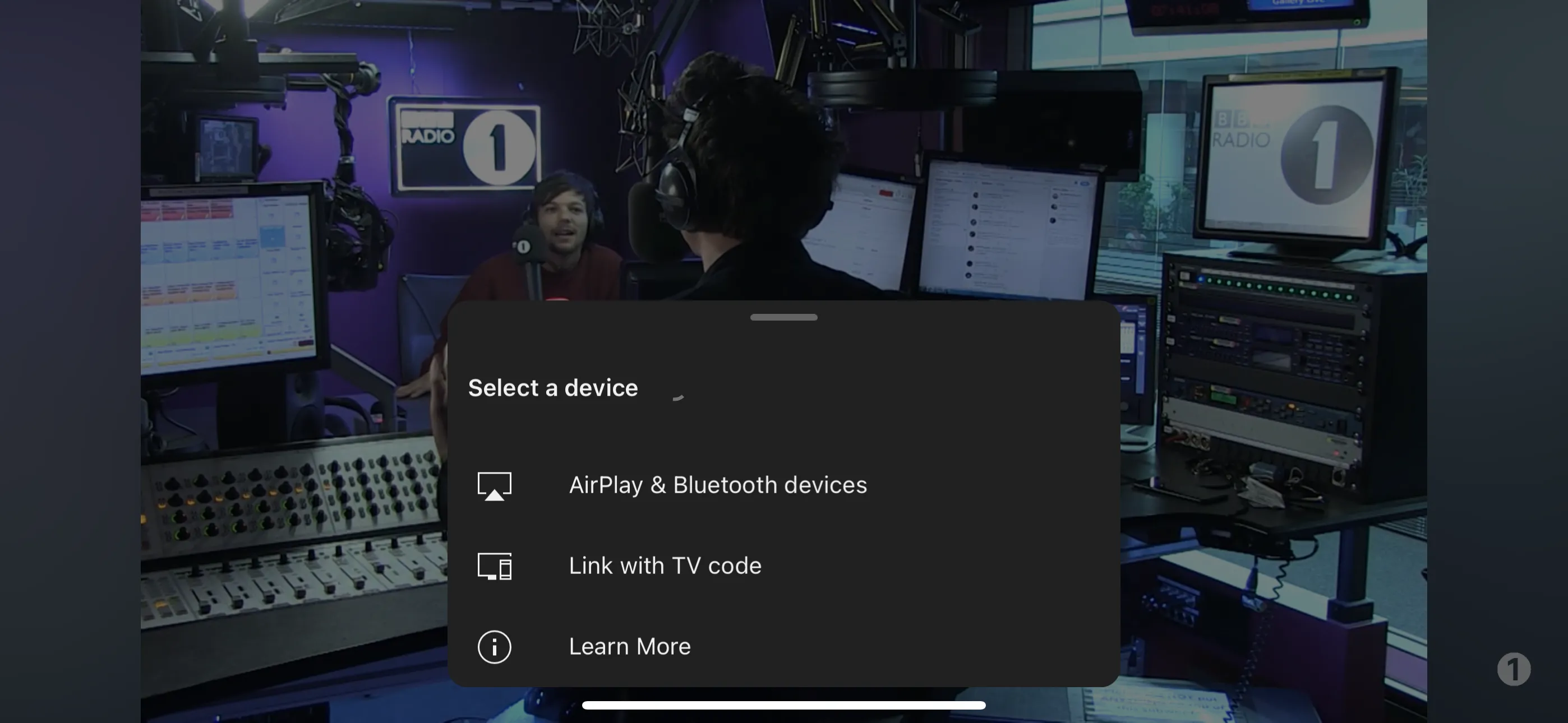 Minh họa việc truyền tải (Cast) một video từ ứng dụng YouTube trên điện thoại lên TV thông minh.
Minh họa việc truyền tải (Cast) một video từ ứng dụng YouTube trên điện thoại lên TV thông minh.
Biến một chiếc điện thoại cũ thành điều khiển cho TV thông minh không chỉ là một giải pháp thay thế tuyệt vời khi bạn không tìm thấy remote vật lý của mình. Đây còn là một trong vô số cách tuyệt vời để tận dụng chiếc smartphone cũ của bạn một cách hiệu quả thay vì bán nó đi. Hãy thử áp dụng mẹo này để đơn giản hóa trải nghiệm giải trí của bạn và biến những thiết bị cũ thành công cụ hữu ích. Nếu bạn có bất kỳ mẹo hay ứng dụng điều khiển TV nào khác, đừng ngần ngại chia sẻ trong phần bình luận bên dưới nhé!